【转帖】关于websphere应用程序端口修改问题,新增http的默认端口80 20xx年09月19日 星期三 16:41
最近一直在使用websphere,不是我喜欢使用,是客户需求要在这个上面开发,websphere的优势在于管理方便,图象化界面维护和设置.不象tomcat要去修改*.xml之类的东西.但缺点就是websphere的debug方面比较菜,不象tomcat和weblogic有一个debug窗口,所有的Exception和执行命令都可以马上看见.方便debug.而websphere只有在logs下面有个SystemOut.log文件保存这些信息,所以在开发阶段用websphere是很不明智的.
晕,瞎扯了一大段.开始说正事,由于websphere应用默认端口是9080,当实际中必须把这个去掉,方便广大用户用浏览器来访问.所以必须改成80端口,当然很多由于应用在weblogic下面开发(默认7001),而用的时候使用7001口.这些都要修改websphere.小弟弟我由于涉足这方面尚浅,在实际应用过程中遇到很多麻烦,所以找到几种方法来修改端口.但为什么有这么多方法,我也不知道.也说不出原理,因为我在实际中,1种方法不行就用另一总方法,反正有几中,总有一种适合.所以拿出来总结一下.
我以修改端口7001为例子:
@注意:前提是你要修改的port没有被其他应用程序占用,检测方法:
windows下:开始->运行->netstat -an 查看port使用情况,比如其中有 tcp 0.0.0.0:7001 0.0.0.0:** listening
说明这个端口可以使用.
方法1,进入was管理工具http://127.0.0.1:9090/admin,点击应用服务器
->server1->web容器->http传输.你会发现一般有4个端口,2个ssl(这个不用管),还有2个是9080(应用程序)和9090(管理工具).你可以把9080那个口,修改成80(你所想要的端口号).提交保存.然后重起服务.如果是80的话,以后打应用服务的地址就不有在IP后面打端口号了.(was附带的ibm http server默认端口是80,如果你想你的应用用80的话,请把http server停掉.) 方法2,was管理工具里.环境->虚拟主机->新建host(名字随意)->新建端口:输入* 和 7001->提交保存.然后在应用程序中,选择你的应用包,把你的应用默认主机修改为你新建的主机.提交保存.重器服务器.生效. 方法3,/appserver/config/主机名文件夹/cells/server/server1/server.xml 里面找到9080,然后修改成你要的端口(7001).重起服务器.(后来发现此方法和方法1实质上是一样的.)
方法4,如果方法1不能实现,那就在方法1中,不去修改9080,而是新添加一个端口7001或者80.然后保存重起.这样的话该应用服务的地址可以有3个
方法 5,新增80端口,变通方法1&2 就可以新增一个80端口 http://127.0.0.1:9080/*** http://127.0.0.1/*** http://127.0.0.1:7001/***
以上就是这几种办法.我在实际应用中,总是通过其中1种进行了成功的修改,虽然方法原理不懂,但还是解决了问题.没办法客户要的是结果,不是过程.
关于新增加80端口的问题,有次新增加了80端口,websphere居然无法启动了,查了相关资料,原来是端口冲突,由于该机器的操作系统是win server 2003 默认安装了IIS服务,而IIS的默认端口是80,故将IIS服务停掉后websphere即可正常启动,80端口也能用了。
第二篇:Tomcat 修改默认端口 以及Tomcat设置虚拟目录
Tomcat 修改默认端口 以及Tomcat设置虚拟目录 个人操作所获经验:(例:虚拟目录改为D:\jsproot)
1. 建立D:\jsproot,将tomcat下的webapps\ROOT 目录下WEB-INF 文件复制到D:\jsproot中(里面要有web.xml文件)
2. 修改web.xml文件最后几行如下即可:(有的可能要去掉注释,有的不需要修改)
3.
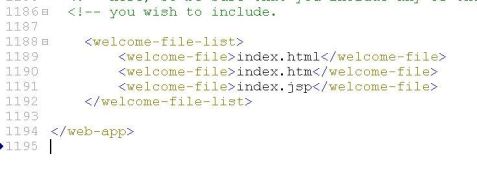
此时,服务器并不知D盘上存在 此目录,必须 在server.xml文件(tomcat下的conf\server.xml)中配置此工作目录(虚拟目录),打开此文件并做如下修改:

在</Host>上面添加一行:
<Context path = "/demo" docBase = "D:\jsproot"/>
其中:path为浏览器中输入路径,必有“/”
docBase是虚拟目录的路径,此路径为硬盘真实目录,此目录下必须包含WEB-INF 文件。
以后可直接通过http://localhost:8080/demo找到硬盘上的D:\jsproot文件夹中的内容
4、还需要修改tomcat下的conf文件夹下 的web.xml,
找到“listings”把它下面那一行的“false”改为“true”即可。修改为如图所示:

重新启动服务器,运行即可。
别 人的:
目标:
我在$tomcat/webapps/下建了个myjsp目录作为我网站的默认目录,在myjsp中有一个a.jsp文件,该文件要作为我网站的默认主页。
修改配置文件:
首先,修改$tomcat/conf/server.xml文件。
在server.xml文件中,有一段如下:
??
<engine name="Catalina" defaultHost="localhost">
<host name="localhost" appBase="webapps"
unpackWARs="true" autoDeploy="true"
xmlValidation="false" xmlNamespaceAware="false">
??
</host>
</engine>
??
在<host></host>标签之间添加上:
<Context path="" docBase="myjsp" debug="0" reloadable="true" />
path是说明虚拟目录的名字,如果你要只输入ip地址就显示主页,则该键值留为空;
docBase是虚拟目录的路径,此路径为硬盘真实目录,它默认的是$tomcat/webapps/ROOT目录,现在我在webapps目录下建了一个myjsp目录,让该目录作为我的默认目录。
debug和reloadable一般都分别设置成0和true。
然后,修改$tomcat/conf/web.xml文件。
在web.xml文件中,有一段如下:
<welcome-file-list>
<welcome-file>index.html</welcome-file>
<welcome-file>index.htm</welcome-file>
<welcome-file>index.jsp</welcome-file>
</welcome-file-list>
在<welcome-file-list>与<welcome-file>index.html</welcome-file>之间添加上:
<welcome-file>a.jsp</welcome-file>
更改端口
<Connector port="8080" maxThreads="150" minSpareThreads="25"
maxSpareThreads="75" enableLookups="false" redirectPort="8443"
acceptCount="100" debug="0" connectionTimeout="20000"
disableUploadTimeout="true" />
将port "8080"改成你的端口
保存上述两个文件后重启tomcat,在浏览器地址栏内输入"http://localhost:8080/",显示a.jsp页面的内容。
另外的方法
一.设置端口
在server.xml文件中找到<!-- Define a non-SSL HTTP/1.1 Connector on port 8080, change it to 80. -->
< Connector
port ="80" maxHttpHeaderSize ="8192"
maxThreads ="150" minSpareThreads ="25" maxSpareThreads ="75" enableLookups ="false" redirectPort ="8443" acceptCount ="100"
connectionTimeout ="20000" disableUploadTimeout ="true" />把其中的port改为你想要的端口即可。
二 .设置虚拟路径
要在TOMCAT中设置虚拟路径/abc/,映射到D:\temp中,可以有两种方法:
1. 在$Tomcat_home$\conf\Catalina\localhost路径下新建一个XML文件,注意:XML文件的名称必须和虚拟路径的名称相同,本例为abc.xml。内容如下:
<?xml version="1.0" encoding="UTF-8"?>
<Context docBase="D:\temp" reloadable="true" debug="0"/>//此处不用写" path="/abc",写不写效果一样
这样就设置好了/abc的虚拟路径
2.
编辑server文件(%tomcathome%\conf\server.xml)
因为在tomcat启动时要读取server文件的信息,所以更改server文件后,一定要重新启动tomcat。
举个例子:
我们打算建立一个myjsp的虚拟目录,只要在%tomcathome%\conf\server.xml文件,在<host>标签中加入文件中加入如下代码即可:
<Context path="/myjsp" docBase="c:\myjsp" debug="0" reloadable="true"
crossContext="true"></Context>
其中,path为我们要建立的虚拟目录,docBase为实际目录在硬盘上的位置。
